A OneDrive vagy a SharePoint fájlkérelem funkciójával kiválaszthatja azt a mappát, ahová mások egy Ön által küldött hivatkozással tölthetnek fel fájlokat. Kapcsolatok a rendszer csak fájlokat tud feltölteni, nem láthatja a mappa tartalmát, nem szerkesztheti, törölheti vagy töltheti le a fájlokat, és még azt sem láthatja, hogy ki töltötte fel a fájlokat.
Fájlkérelem esetén:
-
A fájlkérelem hivatkozásával bárki elküldhet Önnek egy fájlt; nem kell OneDrive.
-
A rendszer az Önnek küldött összes fájlt egyetlen, Ön által választott mappába menti.
-
Minden fájl rendelkezik egy előtaggal, amely segít azonosítani, hogy ki töltötte fel.
-
Ha két azonos nevű fájlt tölt fel, a OneDrive automatikusan hozzáad egy számot a második fájl nevéhez.
-
Kapcsolatok, aki válaszol a kérésére, csak fájlokat tölthet fel. Nem tekinthetik meg és nem szerkeszthetik aOneDrive tartalmát.
További információért válasszon az alábbi lehetőségek közül.
A fájlok kérésének menete a következő:
-
A OneDrive válassza ki azt a mappát, ahová fel szeretné tölteni a fájlokat, majd válassza a Fájlok kérése lehetőséget.
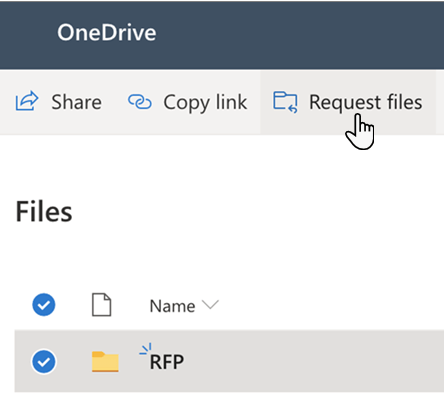
-
A Milyen fájlokat kér? területen adjon meg egy leíró nevet a másoktól kért fájloknak. Ez a leírás akkor jelenik meg, amikor megkapják a fájlkérelmet.

-
Válassza a Next (Tovább) gombot.
-
A Hivatkozás másolása gombra kattintva másolhatja a kérelemhivatkozást, és elküldheti bárkinek, akitől fájlokat szeretne kérni, vagy megadhatja azon személyek e-mail-címét vagy címét, akiktől fájlokat szeretne kérni. Beírhat egy üzenetet is, amely szerepelni fog a OneDrive nekik küldött e-mailben.

-
Válassza a Kész lehetőséget.
Minden alkalommal értesítést kap, amikor valaki fájlokat tölt fel a fájlkérelem mappájába.
Ha szerkeszteni szeretné a fájlkérelem leíró nevét, jelölje ki a mappát, és válassza ismét a Fájlok kérése lehetőséget, majd módosítsa a nevet. Azok a személyek, akiknek elküldte a kérelmet, látni fogják az új nevet, amikor fájlokat töltenek fel.
A hivatkozással bárki feltölthet fájlokat a kérelembe. Azonban nem tudják megtekinteni vagy szerkeszteni a mappában lévő egyéb tartalmakat, és nem láthatják, hogy ki tölthet fel fájlokat.
Amikor a címzettek kiválasztják a hivatkozást, a következőt fogják látni:

Megjegyzések:
-
Ha a címzett nincs bejelentkezve, a rendszer megkéri a címzettet, hogy adjon meg egy utónevet és egy vezetéknevet, hogy segítsen a kérelmezőnek azonosítani a feltöltött fájlokat. A megadott utónév és vezetéknév nincs érvényesítve; kizárólag a kérelmező kényelmét szolgálja, és nem garantálja a személyazonosságot, ha a címzett jelenleg nincs bejelentkezve.
-
Ha a címzett be van jelentkezve, és válaszol a kérésre, a rendszer a feltöltés részeként rögzíti az identitást.
-
Kattintson a Fájlok kiválasztása elemre, keresse meg a megfelelő mappát, és válassza ki a kért fájlt. Ha további fájlokat szeretne hozzáadni, válassza a További fájlok hozzáadása lehetőséget.
-
Miután kiválasztotta az összes kért fájlt, válassza a Feltöltés lehetőséget.

-
A címzettek a fájlok sikeres feltöltése után újabb értesítést kapnak.

A fájlok kérésének leállításához törölje a fájlkérelem hivatkozását, ha befejezte a fájlok másoktól való fogadását. Miután törölte a hivatkozást, a hivatkozással rendelkező személyek többé nem tölthetnek fel fájlokat az adott mappába.
-
A OneDrive válassza ki a fájlkérelmek mappát.
-
Válassza a három pontot (...).
-
Válassza a Hozzáférés kezelése lehetőséget.
-
Válassza a három pontot (...) a hivatkozás mellett, a Hozzáférést adó hivatkozások szakaszban.

-
Válassza a hivatkozás melletti x lehetőséget.

-
Válassza a Hivatkozás törlése lehetőséget.
A hivatkozás törlése nem vonható vissza. Ha újra el kell kezdenie a fájlgyűjtést ebben a mappában, hozzon létre egy új fájlkérelmet a mappában, és küldjön a címzetteknek egy új hivatkozást vagy meghívót e-mailben.
Megjegyzések:
-
A rendszergazdának engedélyeznie kell a Fájlok kérése funkciót Fájlkérelmek engedélyezése a SharePointban vagy a OneDrive - SharePointban a Microsoft 365-ben.
-
Ez a funkció nem érhető el a 21Vianet, a OneDrive Otthoni verzió vagy a németországi Office 365 által üzemeltetett Office 365.










